Acasă »Setări Windows» Cum să dezactivați parola când vă conectați la Windows 10
Una dintre cele mai frecvente întrebări ale utilizatorilor de Windows 10 sunt probleme legate de dezactivarea parolei atunci când se conectează. Sistemul de operare Windows 10 vă cere să introduceți o parolă din contul Microsoft de fiecare dată când porniți calculatorul și faceți log on, ceea ce este destul de enervant pentru utilizatori. Mai ales dacă parola este destul de complicată și utilizatorul nu o poate introduce din memorie.
Numărul pasului 1. Execuționăm comanda "netplwiz".
Pentru a dezactiva parola atunci când vă conectați la Windows 10, trebuie să executați comanda "netplwiz". Acest lucru se poate face în mai multe moduri. De exemplu, puteți deschide fereastra Run cu ajutorul comenzii rapide Windows + R și introduceți comanda "netplwiz".
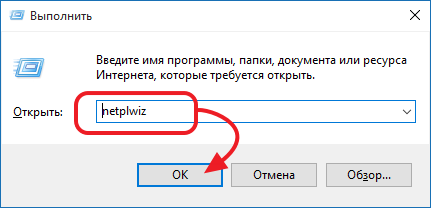
De asemenea, puteți utiliza căutarea. Pentru a face acest lucru, deschideți meniul "Start" și introduceți "netplwiz" în căutare. După aceea, sistemul vă va cere să executați această comandă.
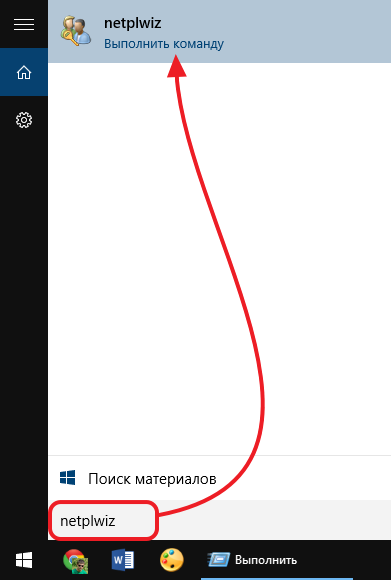
Pasul # 2. Dezactivați parola când vă conectați la Windows 10.
După comanda «netplwiz» pe caseta intitulată ar trebui să apară pe ecran „Conturi utilizator“ sau „Conturi utilizator“, dacă aveți versiunea în limba engleză a Windows 10. În această fereastră, trebuie să opriți „trebuie să introduceți un nume de utilizator și o parolă“ și faceți clic pe " Ok. "
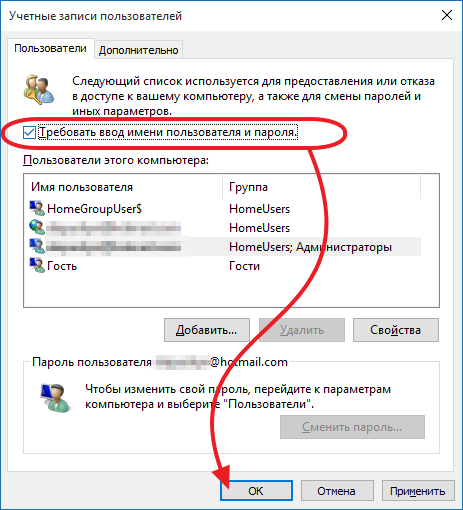
Pasul 3: Confirmăm dezactivarea parolei.
După ce faceți clic pe butonul "Ok", sistemul de operare va necesita confirmarea prin introducerea unei parole. Introduceți parola curentă de două ori și apăsați din nou butonul "Ok".
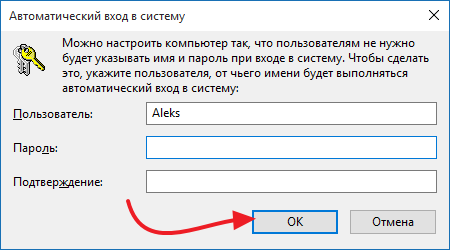
În acest sens, dezactivarea parolei la conectare poate fi considerată completă. Acum, când porniți computerul, sistemul nu va cere o parolă. Dar parola va fi necesară atunci când ieșiți din modul de repaus. Pentru a dezactiva parola la ieșirea din modul somn, efectuați pasul # 4.
Pasul 4: dezactivați parola când ieșiți din modul de repaus.
Dacă aveți Windows 10 fără actualizări. apoi pentru a dezactiva parola când ieșiți din modul de hibernare, trebuie să faceți clic dreapta pe butonul "Start" și să selectați "Power Management".
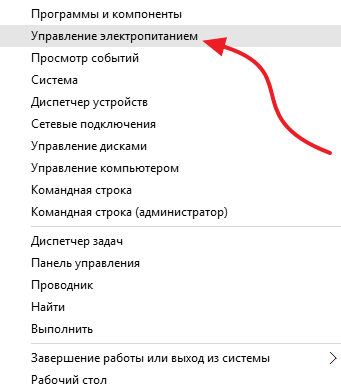
De asemenea, puteți deschide fereastra "Power Management", căutând meniul "Start". Pentru aceasta, introduceți interogarea de căutare "Alimentare".
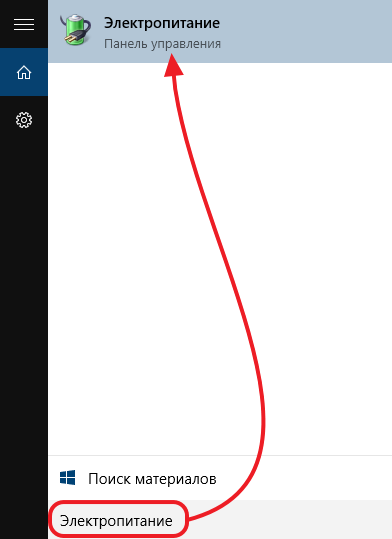
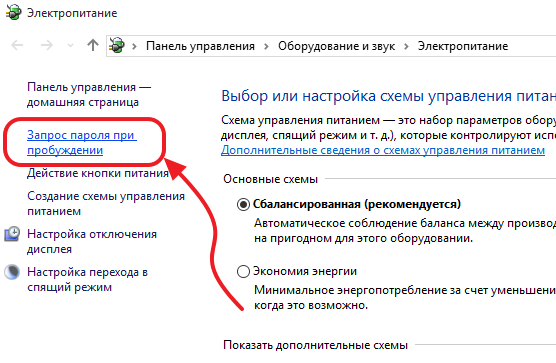
Apoi trebuie să dați clic pe linkul "Modificați setările care nu sunt disponibile în prezent" pentru a accesa toate setările.
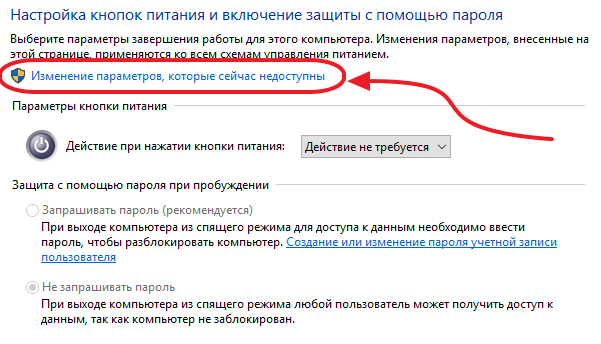
După aceasta, trebuie să activați funcția "Nu solicitați parola" și să salvați setările făcând clic pe butonul "Salvați modificările".
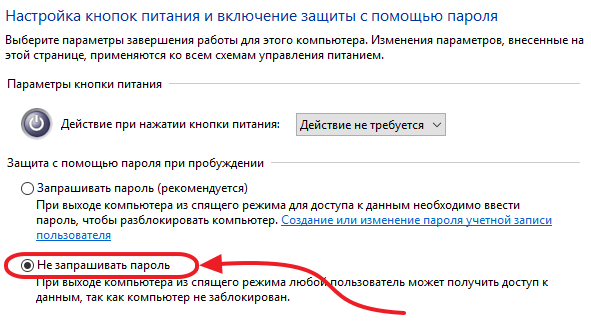
După aceste manipulări simple, parola de la intrarea în Windows 10 va fi complet dezactivată. Acum, sistemul de operare nu va cere o parolă după pornirea sau oprirea modului de hibernare.
Dacă aveți cele mai recente actualizări pentru Windows 10, nu veți avea setările de mai sus în secțiunea "Opțiuni de alimentare". În cazul tău, trebuie să folosești meniul "Opțiuni". Pentru aceasta, deschideți "START", accesați "Setări" și găsiți secțiunea "Conturi - Opțiuni de conectare". În această secțiune, va exista o opțiune numită "Conectare necesară", trebuie să o puneți în starea "Niciodată". După aceea, sistemul va dezactiva parola atunci când vă conectați la Windows 10.
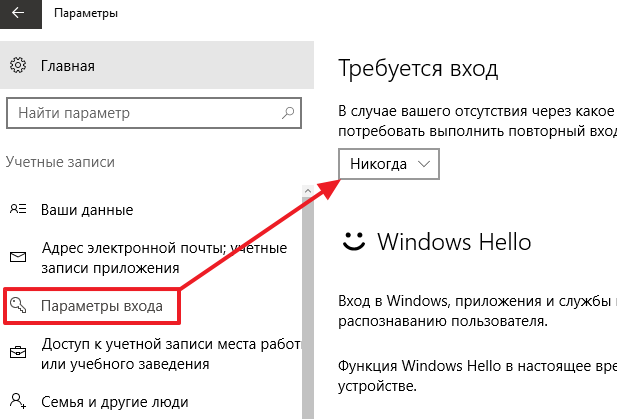
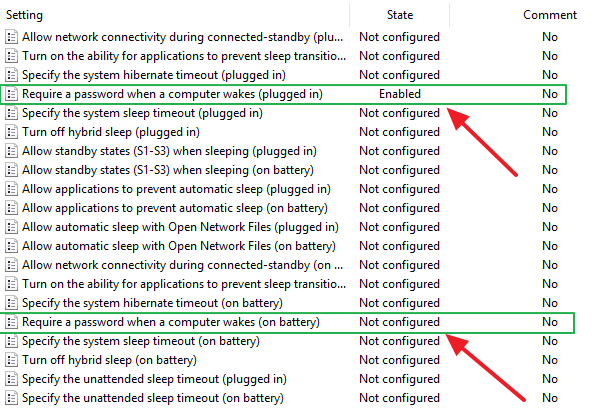
Articole similare
Trimiteți-le prietenilor: